비행 중인 경우, 예 또는 예, 커버리지와 데이터 네트워크의 연결을 끊는 비행기 모드를 활성화해야 합니다. 그러나 Wi-Fi 및 Bluetooth 네트워크는 어떻습니까? 내 것을 사용할 수 있습니까? AirPods 비행기에서 iPhone? 그리고 내가 그것들을 사용하고 싶다면 어떻게 해야 할까요? Mac? 이것에. 게시물을 통해 자세한 내용을 알려 드리고 연결 방법을 알려드리겠습니다. 비행기 모드의 AirPod.
비행기 모드로 AirPods 연결

비행기 모드는 모든 장치에 있는 기능입니다. 특정 연결을 비활성화합니다 , 우리 장치가 비행기 통신을 방해하지 않도록. 비활성화 된 연결은 모바일 데이터의 연결이지만 Wi-Fi와 Bluetooth 모두 활성화되어있을뿐만 아니라 비행기에 탑승했을 때 완벽하게 사용할 수 있습니다.
AirPod는 iPhone의 경우 Bluetooth 연결을 사용한다는 사실에도 불구하고 iPad, 두 장치를 연결하려고 할 때 나타나는 애니메이션 화면을 통해 연결됩니다. 네, 비행기 모드가 활성화되어 있고 Bluetooth 연결이 켜져 있으면 이 화면이 동일하게 나타납니다. 부분적으로 가자 비행기 모드를 활성화합니다.
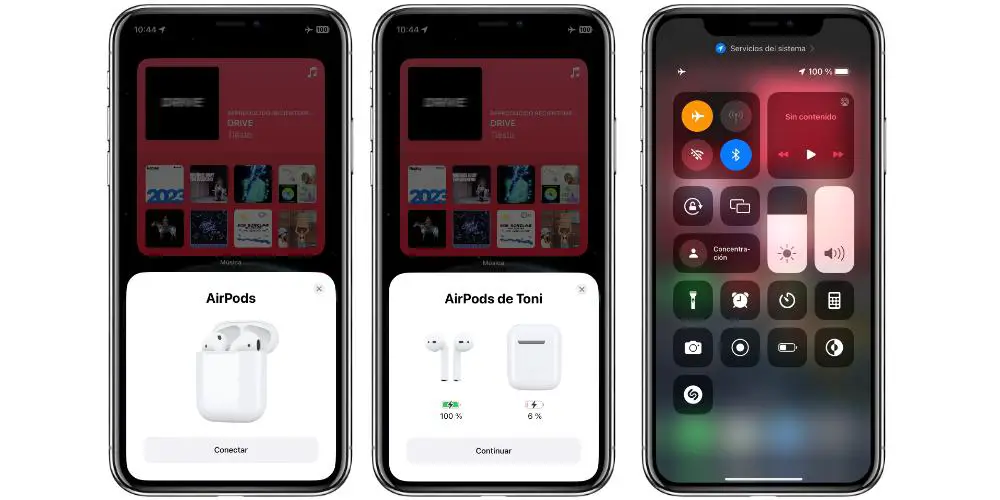
비행기 모드를 활성화하려면 두 가지 옵션이 있습니다. 제어 센터 및 설정에서. 비행기 아이콘을 찾아서 눌러야 합니다. 다시 연결할 가능성 없이 모바일 데이터를 자동으로 비활성화합니다. 하지만 앞서 말했듯이 블루투스와 Wi-Fi는 활성화할 수 있습니다. 이것이 우리가 AirPod를 연결할 수 있는 이유입니다.
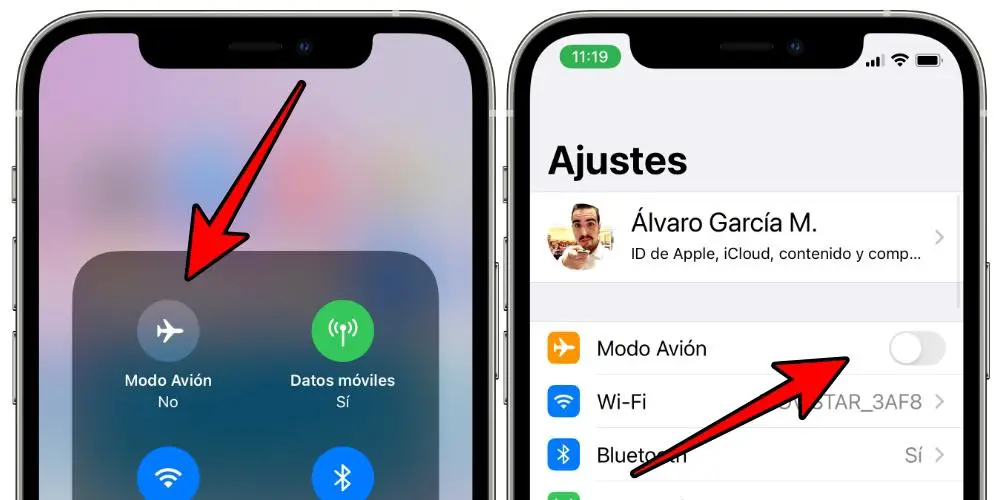
인터넷 없이 AirPod를 연결하는 방법
에어플레인 모드가 활성화되면 동기화 버튼을 누르기만 하면 애니메이션이 자동으로 나타납니다. 이미지에서 볼 수 있듯이 AirPods는 이미 비행기 모드로 연결되어 있습니다. 그리고 예, 우리는 그것들을 사용하여 음악, 팟캐스트 및 게임을 할 수 있습니다. 예, 모든 콘텐츠는 인터넷 연결 없이 사용할 수 있어야 합니다. 그렇지 않으면 비행편이 Wi-Fi에 연결되어 있지 않으면 연결하여 콘텐츠를 보거나 다운로드할 수 없습니다.
AirPods가 페어링되지 않은 경우 에어플레인 모드가 켜져 있으면 아무 문제 없이 페어링이 해제될 수 있습니다. AirPods의 강점 중 하나가 당사와의 연결 및 연동이라는 사실에도 불구하고 네트워크 연결이 필요하지 않습니다. Apple ID. 무엇 우리가 맥을 가지고 있다면 비행기에서 AirPod를 연결하고 싶습니까?
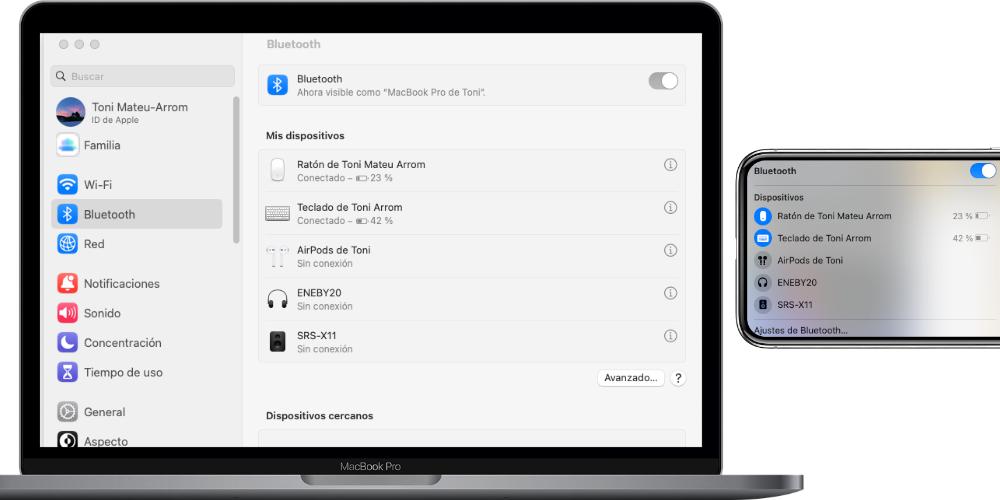
이 어플리케이션에는 XNUMXµm 및 XNUMXµm 파장에서 최대 XNUMXW의 평균 출력을 제공하는 Mac에는 비행기 모드가 없습니다. 셀룰러 데이터 연결이나 기존 적용 범위가 없기 때문입니다. 인터넷 연결은 이더넷 케이블 또는 Wi-Fi를 통해 이루어지며 무선 연결은 파일 공유를 위한 Bluetooth 및 AirDrop입니다. 우리가 비행기에 있고 Mac이 있다면 이 모드를 활성화할 필요가 없습니다. 컴퓨터에서 제어 센터 또는 설정의 Bluetooth 섹션에서 AirPod를 연결할 수 있습니다. AriPods의 링크 버튼을 누르면 Mac이 이를 감지하고 연결 버튼만 누르면 됩니다. 보시다시피, 매우 간단한 방법과 아주 적은 단계로 수행되는 프로세스입니다.